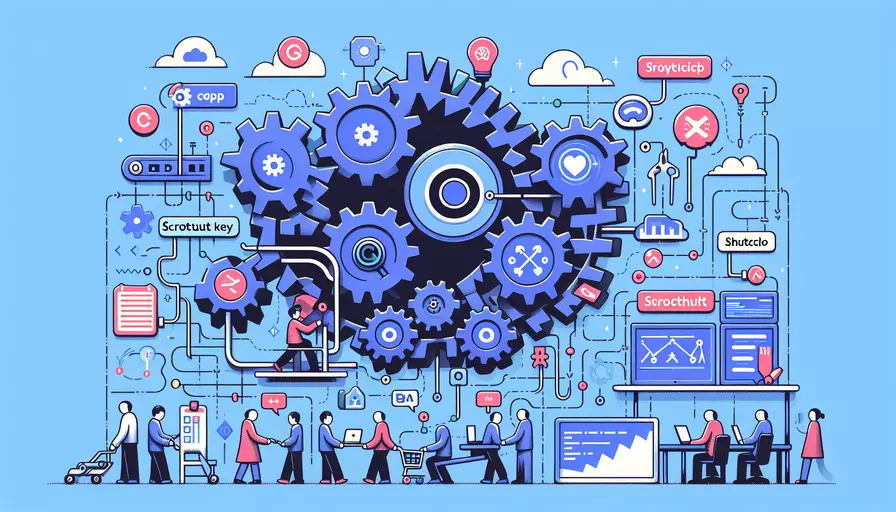
在Vue中实现快捷键的方法有很多,最常见的有以下几种:1、使用原生的JavaScript事件监听器、2、使用第三方库如 mousetrap、3、使用Vue自带的指令系统自定义指令。这里我们将详细介绍如何使用第三方库 mousetrap 来实现快捷键功能。
一、使用原生的JavaScript事件监听器
使用原生的JavaScript事件监听器是实现快捷键的基本方法。你可以在Vue组件的生命周期钩子中添加和移除这些监听器。
export default {
mounted() {
window.addEventListener('keydown', this.handleKeydown);
},
beforeDestroy() {
window.removeEventListener('keydown', this.handleKeydown);
},
methods: {
handleKeydown(event) {
if (event.key === 'Enter') {
// 处理Enter键的逻辑
}
}
}
}
这种方法的优点是轻量级且不依赖外部库,但需要手动管理监听器的添加和移除。
二、使用第三方库如 `mousetrap`
mousetrap 是一个流行的库,专门用于处理键盘快捷键。它使用起来非常简单,并且提供了丰富的功能来处理复杂的键盘组合。
1、安装 `mousetrap`
首先,你需要安装 mousetrap:
npm install mousetrap
2、在Vue组件中使用 `mousetrap`
然后,你可以在Vue组件中引入并使用 mousetrap:
import Vue from 'vue';
import Mousetrap from 'mousetrap';
export default {
mounted() {
Mousetrap.bind('ctrl+s', this.save);
Mousetrap.bind('ctrl+z', this.undo);
},
beforeDestroy() {
Mousetrap.unbind('ctrl+s');
Mousetrap.unbind('ctrl+z');
},
methods: {
save() {
console.log('Save action triggered');
},
undo() {
console.log('Undo action triggered');
}
}
}
mousetrap 的优点是易于使用和功能强大,适合需要处理复杂快捷键的场景。
三、使用Vue自带的指令系统自定义指令
Vue的指令系统允许你创建自定义指令,从而在模板中使用更加语义化的方式来添加快捷键。
1、定义自定义指令
你可以在Vue组件中定义一个自定义指令来处理键盘事件:
Vue.directive('shortcut', {
bind(el, binding) {
const key = binding.arg;
const callback = binding.value;
el._handleKeydown = (event) => {
if (event.key === key) {
callback();
}
};
document.addEventListener('keydown', el._handleKeydown);
},
unbind(el) {
document.removeEventListener('keydown', el._handleKeydown);
}
});
2、在模板中使用自定义指令
然后你可以在模板中使用这个自定义指令:
<template>
<div>
<input v-shortcut:Enter="submitForm" placeholder="Press Enter to submit">
</div>
</template>
<script>
export default {
methods: {
submitForm() {
console.log('Form submitted');
}
}
}
</script>
这种方法的优点是使模板更加语义化,但缺点是需要编写更多的自定义代码。
四、比较与总结
| 方法 | 优点 | 缺点 |
|---|---|---|
| 原生JavaScript事件监听器 | 轻量级,不依赖外部库 | 需要手动管理监听器的添加和移除 |
mousetrap |
功能强大,易于使用 | 需要额外的依赖 |
| 自定义指令 | 模板语义化 | 需要编写更多的自定义代码 |
总结来看,选择哪种方法主要取决于你的具体需求和项目复杂度。对于简单的快捷键,使用原生的事件监听器已经足够;对于需要处理复杂快捷键的场景,mousetrap 是一个不错的选择;而对于希望模板更加语义化的场景,自定义指令则更为合适。
五、进一步的建议
- 评估项目需求:在选择实现快捷键的方法之前,评估项目的需求和复杂度,选择最合适的方法。
- 模块化代码:尽量将快捷键逻辑模块化,便于维护和复用。
- 测试:在不同浏览器和操作系统上测试快捷键功能,确保其一致性和可靠性。
- 文档和注释:为快捷键功能编写详细的文档和注释,方便团队其他成员理解和维护。
通过以上步骤,你可以在Vue项目中高效地实现并管理快捷键功能,提高用户体验和操作效率。
相关问答FAQs:
1. Vue中如何捕获和处理快捷键事件?
Vue提供了一个指令叫做v-on,可以用来捕获和处理各种事件,包括快捷键事件。你可以在Vue的模板中使用v-on指令来监听键盘事件,并在事件处理函数中执行相应的操作。例如,你可以使用v-on:keyup指令来监听键盘的释放事件,然后在对应的处理函数中判断按下的键是否是你想要的快捷键。
下面是一个示例代码,演示了如何在Vue中实现快捷键的捕获和处理:
<template>
<div>
<input v-on:keyup="handleShortcut">
</div>
</template>
<script>
export default {
methods: {
handleShortcut(event) {
// 判断按下的键是否是你想要的快捷键
if (event.key === 'Enter' && event.ctrlKey) {
// 执行相应的操作
console.log('执行快捷键操作');
}
}
}
}
</script>
在上面的示例中,我们使用了v-on:keyup指令来监听键盘释放事件,然后在handleShortcut方法中判断按下的键是否是Enter键并且同时按下了Ctrl键。如果条件成立,就会执行相应的操作。
2. 如何在Vue中实现多个不同的快捷键?
在Vue中,你可以使用v-on指令的修饰符来实现多个不同的快捷键。修饰符是以句点.开头的特殊后缀,用于对指令进行额外的控制。对于快捷键来说,你可以使用v-on指令的修饰符来指定需要监听的键以及修饰键。
下面是一个示例代码,演示了如何在Vue中实现多个不同的快捷键:
<template>
<div>
<input v-on:keyup.enter="handleEnterKey">
<input v-on:keyup.ctrl.esc="handleCtrlEscKey">
</div>
</template>
<script>
export default {
methods: {
handleEnterKey() {
console.log('按下Enter键');
},
handleCtrlEscKey() {
console.log('同时按下Ctrl和Esc键');
}
}
}
</script>
在上面的示例中,我们使用了v-on:keyup.enter指令来监听按下的是Enter键,使用了v-on:keyup.ctrl.esc指令来监听同时按下了Ctrl键和Esc键。当按下对应的快捷键时,会分别执行相应的操作。
3. 如何在Vue中禁用默认的快捷键行为?
有时候,你可能希望在Vue中捕获并处理快捷键事件的同时,禁用默认的快捷键行为。这可以通过在事件处理函数中调用event.preventDefault()方法来实现。
下面是一个示例代码,演示了如何在Vue中禁用默认的快捷键行为:
<template>
<div>
<input v-on:keydown.enter="handleEnterKey">
</div>
</template>
<script>
export default {
methods: {
handleEnterKey(event) {
// 禁用默认的Enter键行为
event.preventDefault();
// 执行相应的操作
console.log('执行快捷键操作');
}
}
}
</script>
在上面的示例中,我们使用了v-on:keydown.enter指令来监听按下的是Enter键。在handleEnterKey方法中,我们首先调用了event.preventDefault()方法来禁用默认的Enter键行为,然后再执行相应的操作。这样,当用户按下Enter键时,不会触发默认的提交表单行为,而是执行我们自定义的操作。
文章标题:vue中如何实现快捷键,发布者:worktile,转载请注明出处:https://worktile.com/kb/p/3684028

 微信扫一扫
微信扫一扫  支付宝扫一扫
支付宝扫一扫 